MicroStrategy ONE
設定をインポート
Strategy One(2025年5月)から、テーブルのサイズが変更されてもフォーマットを保持するために、テーブルを置き換えるのではなく、テーブルを更新するようにインポートを設定できます。
MicroStrategy ONE (2024 年 9 月) は、より詳細なページとチャプターの設定により、Excel アドインのインポートを強化しました。
で開始 MicroStrategy ONE (2024 年 6 月), 希望するインポート タイプ、アトリビュート インポート フォーム、列結合のルールなどのインポート設定を定義して、インポートの操作体験を改善できます。
定義された設定で新しいデータをインポートする場合、その設定は更新または複製。新しいを使用インポート、を編集、または再プロンプト新しい設定でデータをインポートするオプションです
-
クリック追加の項目
 Excel アドイン サイド
パネルでクリックして設定。
Excel アドイン サイド
パネルでクリックして設定。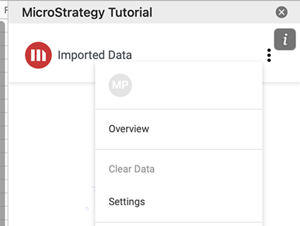
-
展開インポート必要に応じて次の設定を適用します:
-
デフォルトのインポート形式 :ドロップダウンからインポート オプションを選択します。
選択したオプションがインポートするオブジェクトで無効な場合、オプションはに戻りますデータ。
デフォルトでは選択したインポート タイプが表示されますが、インポートごとのインポート タイプを手動で変更することもできます
-
チャプター名 :チャプター名をインポートするには、この設定をオンにしてチャプター名の位置ドロップダウン、オプションを選択:
-
ページ名の前 :チャプター名を、インポートされたページ名の前のシート名に追加します。
-
シートの一番上 :チャプター名を Excel シートのセル A1 にインポートします。
-
-
データをテキストとしてインポート :この設定をオンにすると、すべてのアトリビュート値がテキストとしてインポートされます。
-
クロスタブ グリッドで空白行を維持:この設定をオンにすると、インポート中に空白行を保持できます。
-
列を結合 :この設定を有効にすると、クロスタブ グリッド内のすべての重複値の列を結合できます。
-
テーブルを維持および更新:Strategy One(2025年5月)から、既存のテーブルを置き換えるのではなく、更新するにはこの設定をオンにします。この設定を使用すると、サイズに関係なく、既存のテーブルにデータを再インポートするときにテーブル フォーマットを保持できます。たとえば、再プロンプト後やユーザーが手動で列を追加した後などです。
この設定はデータをインポートでのみサポートされています。フォーマットされたデータをインポートしたり、データをテキストとしてインポートしたりする場合、この設定は使用できません。
更新は列IDに基づきます。したがって、特定の行またはセルに適用されたフォーマットは、適用されたデータに従いません。代わりに、条件付きフォーマットを使用できます。
また、テーブルに追加された新しい行は保持されません。
-
配置 :ドロップダウンから配置オプションを選択します:
-
スタック :ビジュアリゼーションとデータを縦方向に重ねて追加します。
-
並列 :ビジュアリゼーションとデータを横方向に並べて追加します。
-
-
-
Excel アドインを閉じます。
